このページでは、Google Chat アプリを設計する際にユーザーのニーズを考慮する方法について説明します。Chat アプリのサポート範囲が世界中に数千人のチームか 1 人だけかにかかわらず、設計プロセスに目的のユーザーを含めることで、Chat アプリがメッセージを行うすべての人に役立つようにします。
Chat アプリを見つける
目的のユーザーが最初に Chat アプリを見つける場所を検討します。Chat アプリを公開する際は、ユーザーがそのアプリを見つける場所について検討してください。
たとえば、ユーザーが Chat アプリの動作を知っているとは想定しないでください。Chat アプリの名前は、実際の機能または統合するサービスを反映したものにしてください。
Chat アプリの基本知識
Chat アプリは、ユーザーが初めて Chat アプリとやり取りすることもあります。ユーザーが Chat アプリの仕組みを知っているとは想定しないでください。スラッシュ コマンドやダイアログなどの機能はユーザーを混乱させる可能性があるため、手順を提供してください。
たとえば、スラッシュ コマンドの発行をユーザーに求める場合は、次の形式をおすすめします。

このメッセージは、次の理由で有用です。
- 入力する必要がある内容を正確に伝える。
- 特別な書式設定を使用して、
/createContactスラッシュ コマンドが周囲のテキストよりも目立つようにします。 - スラッシュ コマンドの目的を指定します。
その他のインタラクティブな Chat アプリの機能を使用してユーザーをサポートする方法については、ユーザー インタラクションを設計するをご覧ください。
地域
ユーザーが世界のどこで Chat アプリを使用しているかを特定します。Chat スペースのユーザーは世界中にいますが、これはつまり、異なるタイムゾーンで作業していることを意味します。Chat アプリがユーザーまたはスペースに通知を送信する場合は、時刻に注意してください。
たとえば、次の Chat アプリは、その週のオンコール審査担当者に通知します。ただし、チームメンバーがニューヨークにいて、メンバーがカリフォルニア州にいる場合は、すべてのユーザーが都合のよい時間にメッセージを送信できるように Chat アプリを構成することをおすすめします。

Chat アプリがユーザーを直接メンションする場合は、通知を送信する前に、Calendar API でそのユーザーのタイムゾーンを確認することを検討してください。そのユーザーの業務時間外の場合は、名前リンクなしでメッセージを送信するか、ユーザーの勤務時間が始まるまで待つことを検討してください。

言語
Chat アプリは、複数の言語でユーザーに応答できます。複数の言語をサポートするには、Chat アプリでユーザーの使用言語を確認し、それに応じてコンテンツをローカライズする必要があります。
Chat スペースの場合は、Chat アプリの構成設定に言語オプションを追加します。ユーザーがスペースで言語を設定すると、Chat アプリはスペースの優先言語を使用してメッセージに応答できます。
ユーザーの使用言語を確認するには:
- Google Chat API の
UserタイプからUser.nameを取得します。 - Directory API で
User.nameをuser.idにマッピングします。 - Directory API 内の指定された
user.idのuser.languages[]を取得します。
プラットフォーム: ウェブとモバイル
Google Chat はパソコンとモバイル デバイスでご利用いただけます。パソコンは画面スペースが広く、ボタンやオプションが多く、情報密度の高いメッセージをユーザーが受け入れやすい場合があります。モバイル デバイスでは画面サイズが限られるため、ユーザーは簡潔なメッセージを好む。
カードに表示するボタンは 3 つ以内にしてください。この数を増やす必要がある場合は、代わりにダイアログの起動を検討してください。ダイアログに一連のカードを表示すると、1 つのカード メッセージにすべての情報を収集するよりも、ユーザー入力を大量に収集する方がユーザー エクスペリエンスが向上します。
サイズの異なる複数のデバイスで Chat アプリをテストして、情報が読みやすいことを確認します。
語調とトーン
Chat アプリはテキストベースのインターフェースであるため、明確で簡潔、かつ実用的なメッセージを記述すると、ユーザーの成功につながります。Chat アプリ用のメッセージを作成する場合は、Google マテリアル デザインのライティング ガイドラインをご覧ください。
Chat アプリはそれぞれ異なるですが、Chat ユーザーと効果的にコミュニケーションを取るには、Chat アプリのボイスとトーンで次の特性を伝える必要があります。
プロフェッショナル。Chat アプリは 仕事に役立つ機能かもしれませんその個性がプロフェッショナルな環境に適合するようにしてください。そうでないと、不快で不適切に感じる可能性があります。
信頼できる。チャットアプリは口語的な会話が可能ですが、人間のふりをしないでください。Chat アプリに性別を指定したり、人物と混同される恐れのある名前を指定したりしないでください。小さな文字を含めるのは良いことですが、Chat アプリはその有用性に重点を置く必要があります。

配慮する:他の部分を妨げないよう気を配り、Chat アプリは、不必要に、または繰り返しユーザーに煩わされるべきではありません。ユーザーのニーズを予測し、解決策を提示するよう努める。

効率的。ほとんどのユーザーは長い会話を求めていません。Chat アプリの操作に集中して、ユーザーがタスクを完了できるようにしましょう。すべてを話すのではなく、最も重要なことを伝えるのは避けましょう。大量の情報を伝達する必要がある場合は、長いメッセージを複数の短いメッセージに分割します。各メッセージは行動を促すフレーズを 1 つに留め、できるだけ関連性の高い情報を提示するようにします。
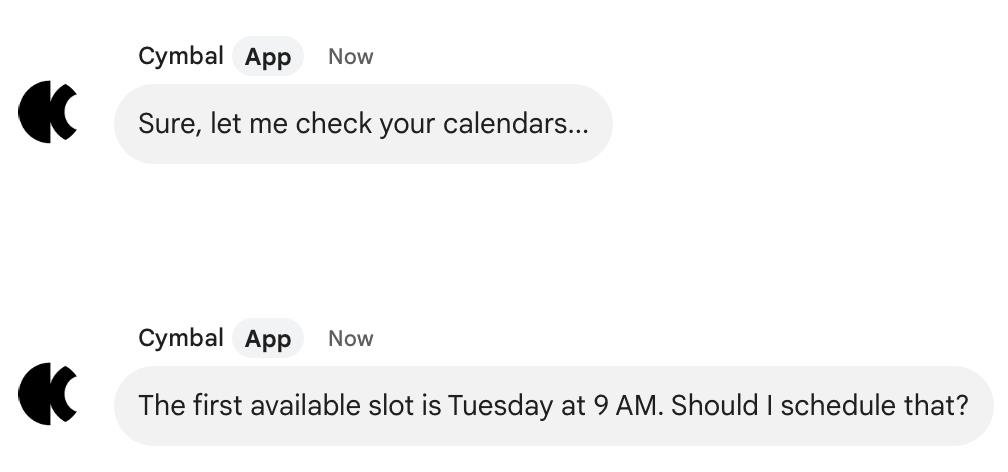
奨励する。ユーザーが Chat アプリを操作するときは、前向きで親しみやすい対応を心がけてください。特に、実行できない操作を Chat アプリにリクエストするなどのエラーが発生した場合、ユーザーは目標に向かって進む方法を常に知っている必要があります。エラーや制限が発生したことをユーザーに率直に伝え、対処方法を伝えます。

さまざまな権限、ロール、データアクセスを持つユーザー
Chat のユーザーには、Google Workspace とその他のシステムで異なる権限とデータアクセスが付与されます。1 つの Chat スペースには、管理者、マネージャー、営業担当者、お客様を含めることができます。Chat アプリを作成する際に考慮すべき権限関連のシナリオは次のとおりです。
Chat アプリへのアクセスの制限
Google Workspace 管理者は、Google Chat の Chat アプリにアクセスできるユーザーを制限できます。詳細については、Chat アプリを公開するをご覧ください。
認証
お客様の Google Workspace ドメインへの認証を求めるメッセージは機能せず、ユーザーを混乱させ、不満を抱かせる可能性があります。この可能性を考慮して、対処可能なエラー メッセージを作成します。
Chat スペースで機密情報を共有する
ユーザーが Chat アプリを認証して財務データや健康データなどの機密情報を共有する場合は、Chat アプリが 1 対 1 のダイレクト メッセージに制限して、Chat アプリが誤って Chat スペースに機密情報を公開しないようにすることをおすすめします。Google Cloud コンソールでこのタイプの Chat アプリを構成する場合は、[構成] ページで、[スペースとグループ会話に参加する] チェックボックスをオフにしてから選択解除してください。
お客様を含む Chat スペースで情報を共有
会社の従業員が Chat スペースを顧客と共有するのが一般的です。Chat アプリは、従業員と顧客とのやり取りに大きな効果を発揮しますが、Chat アプリで顧客とスペースを共有する場合は、Chat アプリからどのようなデータが得られるかを検討することが重要です。
たとえば、Chat アプリでお客様のケースの詳細を共有するとします。Chat アプリが、他のユーザーと共有している Chat スペースでお客様のケースを共有すると、閲覧すべきでないユーザーにお客様の情報が誤って公開されてしまう可能性があります。
